인스타그램에 TikTok 게시하고 더 많은 조회수를 얻는 방법
소셜 미디어 동영상 조회수를 늘리고 싶으신가요? 여러 플랫폼에 콘텐츠를 게시하세요. TikTok 를 사용하면 다른 페이지에 동영상을 쉽게 교차 게시할 수 있습니다. 계정을 연결하기만 하면 됩니다. Instagram에 TikTok 를 게시하는 방법을 알아보려면 계속 읽어보세요.
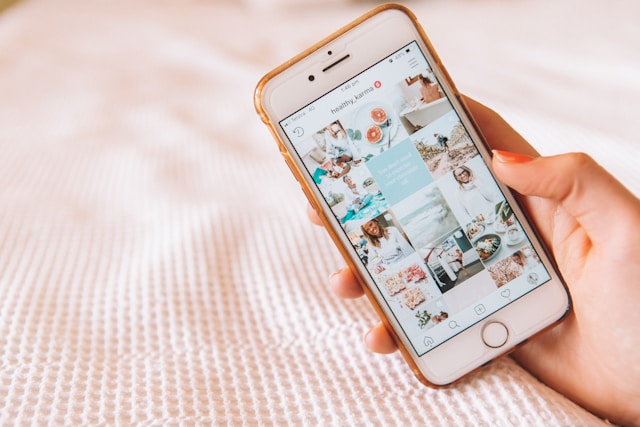
인스타그램에 틱톡을 게시할 수 있나요?
인스타그램에 틱톡을 게시할 수 있나요? 예. TikTok 계정과 Instagram 계정을 연결하여 교차 포스팅을 쉽게 할 수 있습니다. Instagram 릴을 TikTok 에서 공유할 수도 있습니다.
틱톡을 피드, 스토리 또는 Instagram 채팅을 통해 Instagram 계정에 직접 릴로 공유할 수 있습니다.
Instagram에 TikTok 동영상을 게시하기 전에 먼저 계정을 연결해야 합니다. 방법은 다음과 같습니다:
- TikTok 프로필로 이동합니다.
- 프로필 사진 아래에서 프로필 수정을 탭합니다.
- 소셜에서 Instagram 추가를 탭합니다.
- 안내에 따라 계정 연결을 완료합니다.
공유 버튼을 통해 TikTok Instagram에 동일한 동영상을 게시하는 방법
Instagram 피드에 TikTok 동영상을 게시하는 방법은 간단합니다. 동영상의 개인정보 보호 설정에서 허용하는 한, 내 동영상이나 다른 사람의 동영상 모두에 대해 이 작업을 수행할 수 있습니다.
TikTok 및 IG 피드에 동일한 새 동영상( TikTok )을 게시하는 방법은 다음과 같습니다:
- 새 동영상을 만들거나 업로드하고 원하는 대로 편집하세요.
- 게시할 준비가 되면 다음을 탭합니다.
- 글 페이지에서 글을 완성한 다음 게시글을 탭합니다.
- 동영상이 TikTok 에 업로드되면 오른쪽 하단의 추가 옵션을 탭합니다.
- Instagram을 선택한 다음 Instagram 릴을 탭합니다.
- Instagram에서 동영상을 추가로 편집하거나 바로 다음을 탭합니다.
- 게시물을 완성하고 공유를 탭합니다.
프로필에 있는 기존 동영상을 Instagram 피드에 릴로 게시할 수도 있습니다. 프로필 페이지에서 동영상을 선택하고 추가옵션>인스타그램>인스타그램릴을 탭합니다.
다음 단계에 따라 다른 사람의 TikTok 을 내 인스타그램 피드에 게시하세요:
- 다시 게시하려는 동영상에서 공유 버튼을 탭합니다.
- Instagram을 탭한 다음 Instagram 릴을 탭합니다.
- Instagram에서 동영상을 추가로 편집하거나 바로 다음을 탭합니다.
- 게시물을 완성하고 공유를 탭합니다.
TikTok 을 인스타그램에 다시 게시하면 동영상에 TikTok 워터마크와 제작자의 사용자 아이디가 표시된다는 점에 유의하세요.
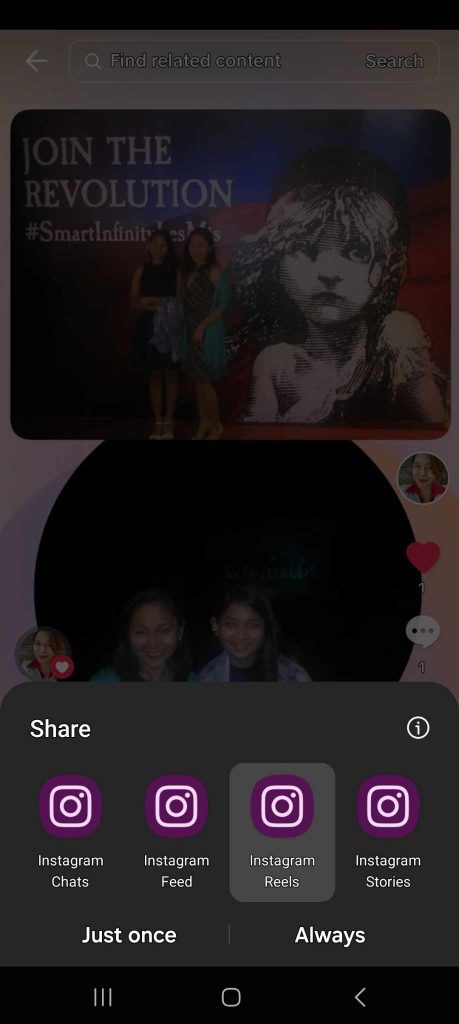
인스타그램 스토리에 TikTok 게시하는 방법
Instagram 스토리에 새 TikTok 을 게시하는 방법은 다음과 같습니다:
- 동영상을 만들거나 업로드하고 원하는 대로 편집하세요.
- 게시할 준비가 되면 다음을 탭합니다.
- 글 페이지에서 글을 완성한 다음 게시글을 탭합니다.
- 동영상이 TikTok 에 업로드되면 오른쪽 하단의 추가 옵션을 탭합니다.
- Instagram 스토리를 선택합니다.
- 인스타그램에서 추가 편집을 하고 인스타그램 스토리에서 미리 선택한 대상 그룹을 수정합니다.
- 스토리를 탭하여 게시합니다.
Instagram 스토리에 기존 TikTok 동영상을 게시하는 방법:
- 프로필로 이동하여 공유하려는 동영상을 선택하거나 피드에서 동영상을 선택합니다.
- 내 동영상인 경우 오른쪽 하단의 추가 옵션을 탭합니다. 다른 사람의 동영상인 경우 공유 버튼을 탭합니다.
- Instagram 스토리를 선택합니다.
- 인스타그램에서 추가 편집을 하고 인스타그램 스토리에서 미리 선택한 대상 그룹을 수정합니다.
- 스토리를 탭하여 게시합니다.
TikTok 을 Facebook 스토리로 공유할 수도 있습니다.
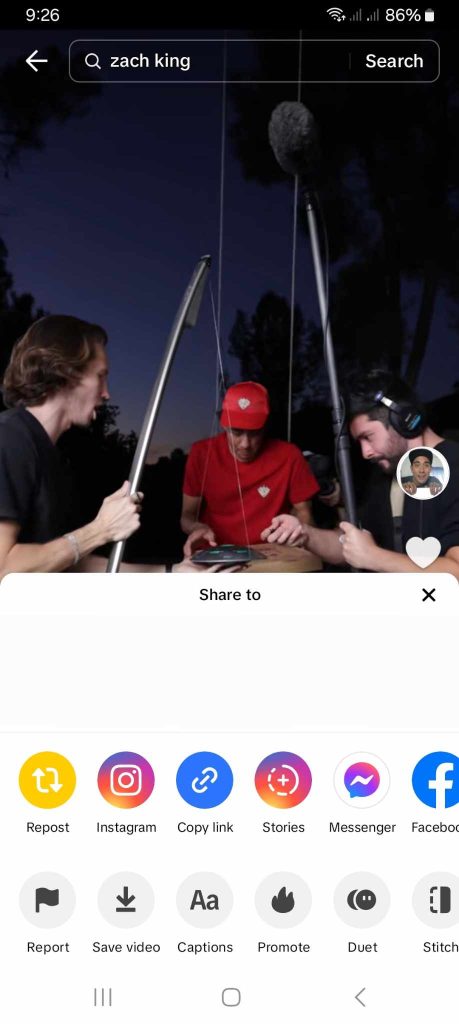
인스타그램 채팅을 통해 TikTok 공유하는 방법
Instagram 채팅을 통해 비공개로 틱톡을 공유할 수 있습니다. 방법은 다음과 같습니다:
- 내 동영상인 경우 오른쪽 하단의 추가 옵션을 탭합니다. 다른 사람의 동영상인 경우 공유 버튼을 탭합니다.
- Instagram을 탭한 다음 Instagram 채팅을 선택합니다.
- TikTok 동영상을 보낼 사람을 선택합니다.
워터마크 없이 인스타그램에 TikTok 게시하는 방법
TikTok 동영상을 워터마크 없이 다시 게시할 수 있습니다. 인스타그램에 워터마크 없이 TikTok 새 동영상을 게시하는 방법은 다음과 같습니다:
- 동영상을 만들거나 업로드하고 원하는 대로 편집하세요.
- 편집이 끝나면 오른쪽의 편집 도구 하단에 있는 저장을 탭합니다.
- 동영상이 앨범에 저장되면 다음을 탭합니다.
- 글 페이지에서 글을 마무리합니다.
- TikTok 프로필로 이동하여 자기소개 아래에 있는 Instagram 버튼을 탭합니다. 또는 TikTok 을 종료하고 Instagram 앱을 열 수 있습니다.
- Instagram에서 만들기 버튼을 탭한 다음 릴을 선택합니다.
- 갤러리에서 저장된 TikTok 동영상 파일을 선택합니다.
- 원하는 대로 동영상을 편집합니다.
- 다음을 탭하고 글을 완성한 다음 공유를 탭합니다.
글 페이지에서 워터마크 없이 TikTok 동영상을 저장할 수도 있습니다:
- 동영상을 만들거나 업로드하고 원하는 대로 편집하세요.
- 게시할 준비가 되면 다음을 탭합니다.
- 글 페이지에서 추가 옵션을 탭합니다.
- 고급 설정에서 장치에 저장 및 워터마크 없이 글 저장을 탭합니다.
- 글을 완성한 다음 게시글을 탭합니다.
- 위의 5~9단계를 반복합니다.
다른 사람의 TikTok 동영상을 워터마크 없이 다시 게시하려면 TikTok 동영상 다운로더 도구를 사용하면 됩니다.
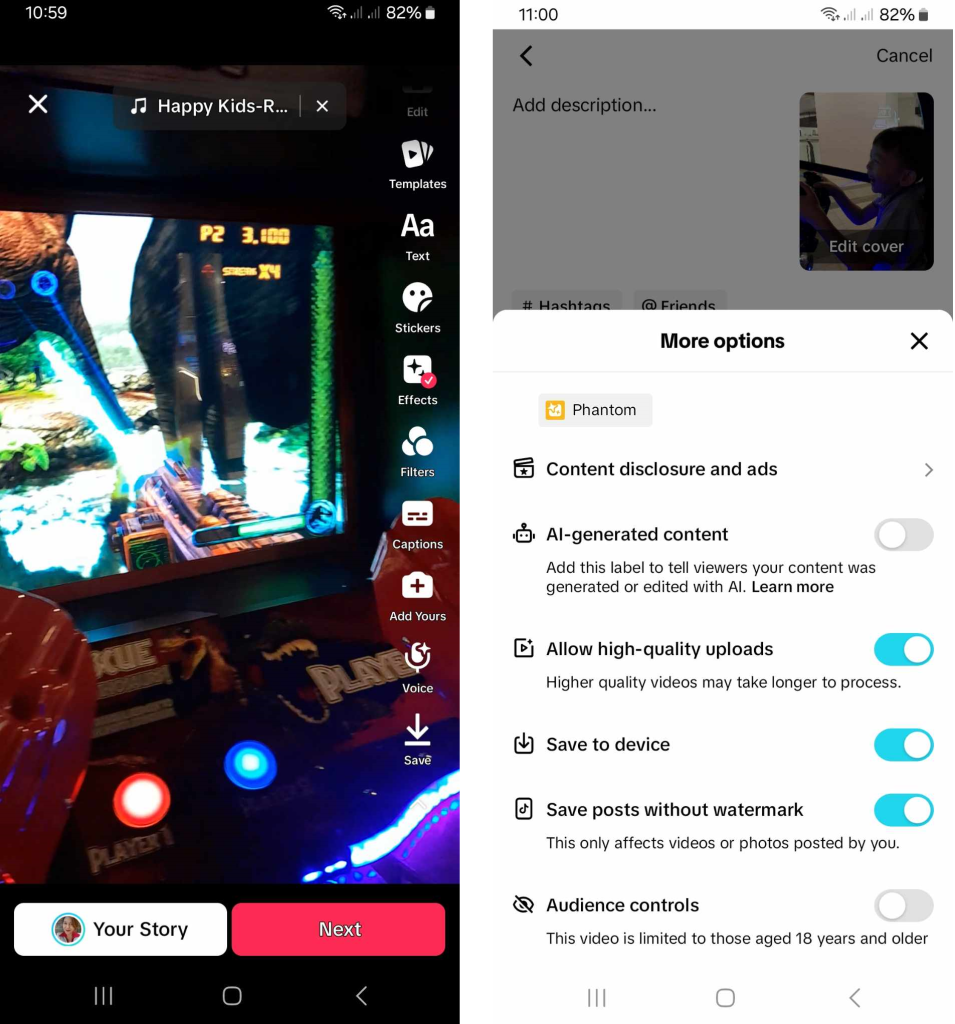
최대 노출을 위한 멀티 플랫폼 연결 만들기
TikTok 는 크리에이터로서 소셜 미디어 여정을 시작하기에 가장 좋은 곳입니다. 하지만 다른 소셜 플랫폼에서 입지를 구축하면 더 많은 잠재고객에게 다가갈 수 있습니다.
페이스북, 인스타그램, 유튜브 또는 기타 채널에 이미 계정을 보유하고 있는 경우 TikTok 에 계정을 연결하세요.
Instagram의 오디언스와 TikTok 의 오디언스는 다를 수 있지만 일부 겹치는 부분이 있을 수 있습니다. 계정을 연결하면 여러 채널에 걸쳐 교차 게시하기가 더 쉬워집니다.
Instagram에 TikTok 을 게시하여 게시물의 도달 범위 와 가시성을 즉시 높이는 방법을 알아보세요. 하이 소셜 요금제에 가입하면 고급 독점 AI 기술을 즉시 활용하여 타겟팅 범위를 두 배로 늘릴 수 있습니다.
하이소셜의 알고리즘 솔루션은 평생 팬이 될 가능성이 높은 진정으로 관심 있는 시청자에게 콘텐츠를 전달할 수 있도록 도와줍니다. 지금 TikTok 성장을 시작하세요!
TikTok 팁













